Obsidian插件:轻松实现思维导图和PDF注释的Obsidian MarkMind插件

Obsidian MarkMind 插件为你的 Obsidian 笔记应用带来了精致而功能强大的思维导图、大纲和PDF注解工具。
它支持两种不同的模式:基本模式和丰富模式,让你可以在不同场景下自如地创建和编辑思维导图。
安装方法
要使用这个插件,我们首先需要在Obsidian中安装它。安装过程非常简单直接:
1.在线安装(需要科学上网):
1.在Obsidian的设置中,找到“第三方插件”选项,点击“社区插件”
2.在搜索框中输入“Obsidian MarkMind”,找到并安装它。
3.安装完成后,激活该插件,在成功安装插件后,我们需要对其进行简单的配置,以符合我们的需求。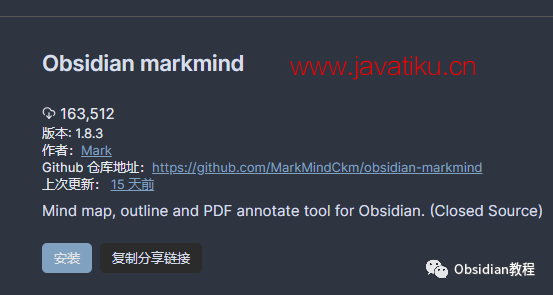
2.离线安装:
因为网络原因很多同学无法直接在线安装obsidian插件,这里我已经把obsidian所有热门插件下载好了
只需要关注下方公众号,后台回复:插件 即可获取
创建思维导图文件
创建思维导图非常简单,你可以通过右击文件夹选择New MindMap Board创建新的思维导图板,或者手动添加以下YAML代码来创建:
mindmap-plugin: basic (or rich)
基本模式
基本模式允许你以大纲或表格模式创建和编辑思维导图。你可以通过以下方法进入大纲模式或表格模式:
点击笔记的“更多选项”,然后选择Open outline或Open as table。
或者手动添加以下YAML代码:
mindmap-plugin: basic
display-mode: outline (or table)
基本模式提供了一系列快捷键,例如CTRL/CMD + P新建思维导图,Enter新建子节点,Tab缩进,Shift + Tab取消缩进等,让你能更快速地操作思维导图。
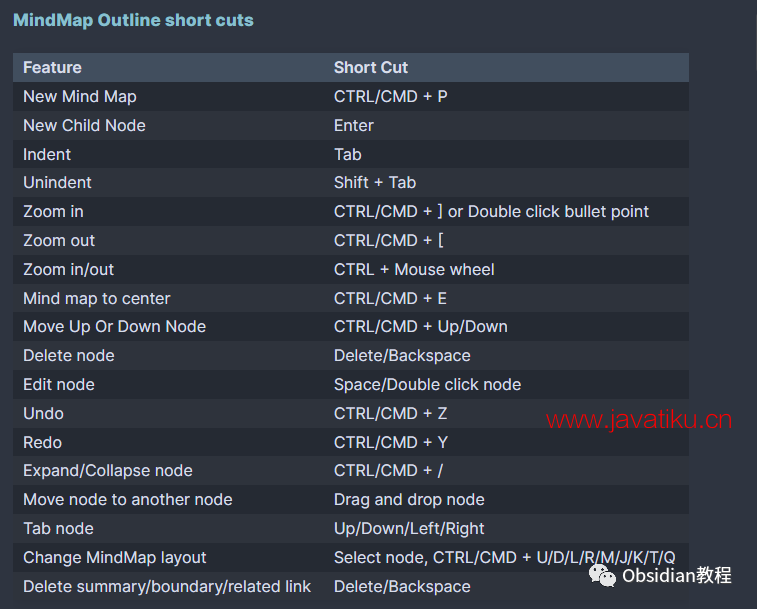
在丰富模式中,你不仅可以享受基本模式的所有功能,还能添加摘要、边界
节点相关链接和自由节点。
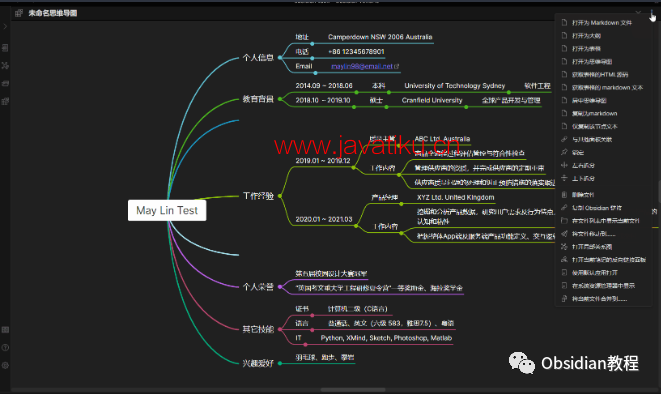
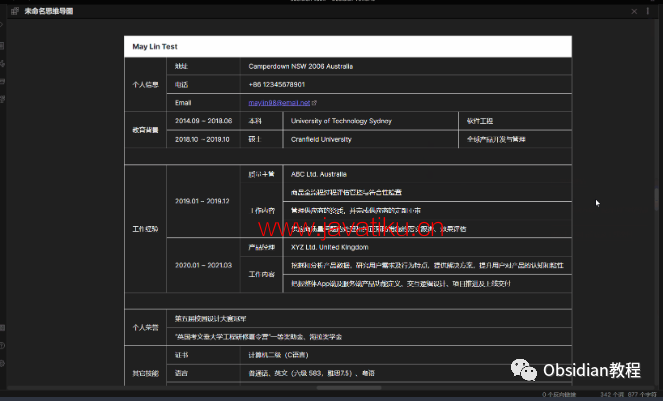
启用丰富模式,只需在YAML代码中指定mindmap-plugin: rich。
丰富模式提供了一些高级的Markdown格式,包括内联文本样式、多行文本、内联代码和Katex等,让你的思维导图更加丰富多彩。
PDF注解
Obsidian MarkMind 允许你对PDF文件进行高亮和区域注解,并将思维导图节点和注解关联起来。
首先,你需要下载合适的PDFJS插件,并安装到你的设备上。
具体的PDFJS插件安装和路径设置方法,可以在插件的使用文档中找到。
在设置好PDFJS插件后,你可以在MindMap文档中添加以下YAML代码来指定PDF文件和注解类型:
annotate-target: test/test.PDF
annotate-type: pdf
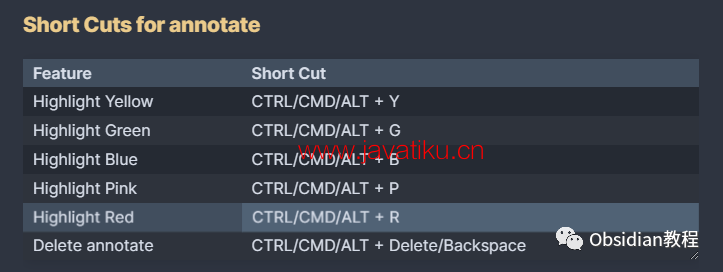
现在,你可以在“更多选项”中找到Annotate PDF选项,开始你的PDF注解之旅。
导出和分享
Obsidian MarkMind 提供了多种导出选项,包括将思维导图导出为图片、Markdown文本或PDF文件。你可以使用CTRL + P快捷键,然后选择相应的导出命令来完成操作。
此外,你还可以将PDF的高亮注解导入到丰富模式的思维导图中,只需在“更多选项”菜单中选择Import highlight annotations from PDF即可。
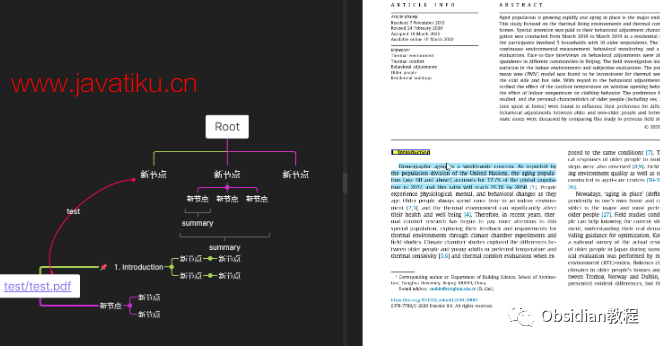
总结
Obsidian MarkMind 插件将思维导图和PDF注解的强大功能带到了你的Obsidian笔记应用中。
无论你是想快速整理思路,还是深入分析PDF文档,它都将是你不可或缺的助手。



